Как добавлять игры в Google Play. Консоль разработчика.
Привет всем, кто хочет создавать игры.
В этой статье я расскажу, что вас ждет в консоли Google Play Developer.
Если вы решили стать разработчиком игр для Android, то готовьте 25 баксов и давайте добавим игру в Google Play Market.
Аккаунт разработчика
В первую очередь вам нужно создать аккаунт разработчика. Google рекомендует создать отдельный аккаунт специально для девелопера Google Play.
Залогиньтесь в Google и переходите по ссылке https://play.google.com/apps/publish/signup/.
Здесь вам нужно согласиться с правилами Google Play, ввести данные кредитной карты и заплатить $25 за год владения аккаунтом разработчика.
Далее, вам нужно будет заполнить информацию о профиле разработчика. Имя разработчика будет отображаться рядом с названием приложения.
Имя разработчика
Загрузить игру
Итак, Вы попали в аккаунт разработчика!
Внимание! Дизайн панели управления Google Play Developer был изменён.

Скриншоты в этой статье были сделаны на старом дизайне.
Прежде чем загружать APK-файл в Google Play вам нужно подписать своё приложение как описано в этой статье.
Не удаляйте файл подписи со своего компьютера. Он вам понадобиться когда вы будете загружать новые версии своего приложения.
И ещё нужно изменить стандартное название пакета com.yourcompany.yourapplication
на [com / ru].[имя разработчика].[название приложения]
И указать версию вашего приложения.
Когда вы выпустите обновление своей игры и будите загружать новый APK файл, вам нужно будет изменить версию приложения. Вы не сможете загрузить приложение с таким же номером версии (версия приложения отображается в Google Play).
После этого можно добавить APK-файл. Жмите на кнопку
Справа вверху
Введите название приложения и жмите на кнопку Загрузить APK.

Потом, если захотите, вы можете изменить название приложения.
Файлы APK
Я вам рекомендую, для начала, публиковать ваши приложения в БЕТА-ТЕСТИРОВАНИЕ, что бы проверить его и посмотреть как оно будет выглядеть в магазине.
При закрытом бета-тестировании ваше приложение в Play Market показывается только вам, и тем людям, чьи аккаунты вы укажете в качестве тестировщиков. Вы можете указать до 1000 участников бета-тестирования. Подробнее об условиях тестирования
Нажимайте кнопку «Загрузить первый APK файл бета-версии» и выберите файл на своём компьютере.
Максимальный размер файла APK — 100 МБ. Хотя если ваше приложение для Android 2.2 и более ранних версий, то вы сможете загрузить приложение весом лишь в 50 МБ.
Здесь же вы можете создать список тестировщиков, которые будут иметь доступ к вашему бета-приложению.
Когда вы решите опубликовать приложение из бета-версии в свободный доступ, вы сможете легко это сделать. На этой же странице появиться кнопка Сделать рабочей версией.
Но пока вы еще не можете опубликовать ваше приложение. Для публикации нужно зажечь все четыре зеленые галочки рядом со страницами настроек.
Идем дальше…
Данные для Google Play
Тут всё довольно просто. Вам нужно заполнить описание приложения. Есть некоторые правила о том каким должно быть это описание.
Краткое описание вы видите на странице приложения:
А полное описание открывается если нажать ЧИТАТЬ ДАЛЬШЕ.
Ещё нужно залить иконку приложения и скриншоты.
Заполните всё что нужно. И не забудьте загрузить изображения на всех вкладках:
Далее вам нужно будет получить рейтинг возрастного ограничения.
Переходим к следующей странице.
Возрастные ограничения
Здесь всё ещё проще. Вам нужно ввести свой email и выбрать категорию приложения.
А потом ответить на несложные вопросы о вашей игре.
И ей будет присвоен соответствующий возрастной рейтинг, вроде этого:
Последний пункт — Цены и распространение
Здесь вы должны определить будет ли ваше приложение платным или бесплатным.
Платное приложение можно сделать бесплатным. Но бесплатное приложение нельзя сделать платным. Чтобы получать доход от продажи приложения, вам потребуется опубликовать его с новым названием пакета (com.yourcompany.yourapplication), а затем указать цену.
Если вы планируете показывать рекламу AdMob или Chartboost в своей игре, то обязательно отметьте это в настройках, иначе реклама работать не будет.
Осторожно! Правила Google Play
Прежде чем публиковать игру прочитайте вот это скучное соглашение Google Play.
Не пробуйте публиковать игры с графикой из других игр, которую вы скачали в интернете. Это чревато блокировкой аккаунта разработчика. Но хорошие новости в том, что вы можете использовать графику из стандартных библиотек Clickteam Fusion 2.5! Игры с объектами из Clickteam Fusion 2.5 без проблем проходят модерацию в Google Play.
Готово!
Когда вы пройдете все пункты,
кнопка Опубликовать станет активной. Нажмите на неё и приложение уйдет на модерацию. Это займет несколько дней. После модерации ищите своё приложение в Play Маркете 😀
В общем, все довольно просто. Панель администрирования сама дает понятные подсказки, если вы что-то упустили. Нужно лишь кликнуть на ссылку Почему запрещена публикация? и вы увидите что-то вроде этого:
После того как приложение будет опубликовано, в его настройках появятся новые вкладки:
Вот и всё. Надеюсь, вам понравилось. Желаю вам успехов в разработке игр и миллион закачек
Привет всем, кто хочет создавать игры. В этой статье я расскажу, что вас ждет в консоли Google Play Developer.Если вы решили стать разработчиком игр для Android, то готовьте 25 баксов и давайте добавим игру в Google Play Market. Аккаунт разработчика В первую очередь вам нужно создать аккаунт разработчика. Google рекомендует создать отдельный аккаунт специально для девелопера Google Play. Залогиньтесь в Google и переходите по ссылке https://play.google.com/apps/publish/signup/. Здесь вам нужно согласиться с правилами Google Play, ввести данные кредитной карты и заплатить $25 за год владения аккаунтом разработчика. Далее, вам нужно будет заполнить информацию о профиле разработчика. Имя разработчика будет отображаться…
В этой статье я расскажу, что вас ждет в консоли Google Play Developer.Если вы решили стать разработчиком игр для Android, то готовьте 25 баксов и давайте добавим игру в Google Play Market. Аккаунт разработчика В первую очередь вам нужно создать аккаунт разработчика. Google рекомендует создать отдельный аккаунт специально для девелопера Google Play. Залогиньтесь в Google и переходите по ссылке https://play.google.com/apps/publish/signup/. Здесь вам нужно согласиться с правилами Google Play, ввести данные кредитной карты и заплатить $25 за год владения аккаунтом разработчика. Далее, вам нужно будет заполнить информацию о профиле разработчика. Имя разработчика будет отображаться…
Как добавлять игры в Google Play
Как добавлять игры в Google Play
2016-08-13
GQ
Рейтинг: будь первым ! Рейтинг: 4,73 ( голосов — 33 ) Загрузка…Почему на Хоноре нет Плей Маркета и что делать?
Пользователи привыкли, что на большинстве смартфонов Android есть Google Play, из которого можно скачать и установить любое приложение или игру.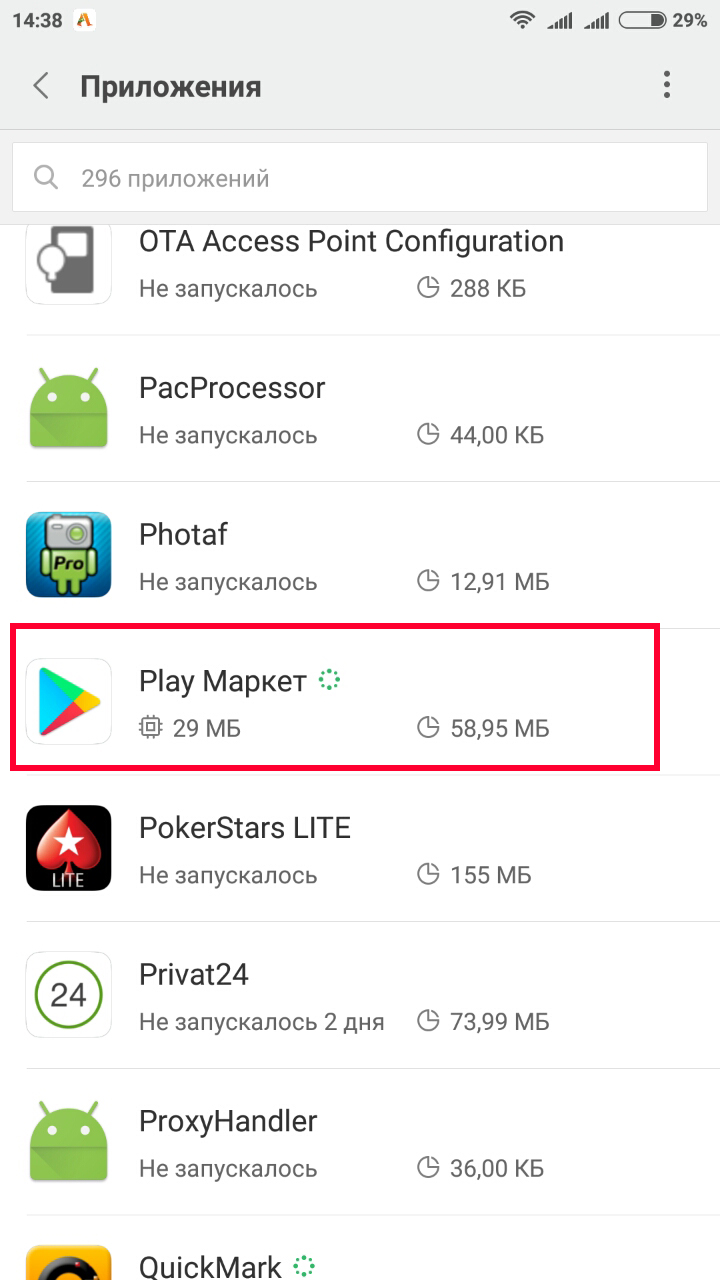 Но в последних моделях телефонов Хонор нет Плей Маркета. Что в этом случае делать и почему он отсутствует – читайте далее в подробностях.
Но в последних моделях телефонов Хонор нет Плей Маркета. Что в этом случае делать и почему он отсутствует – читайте далее в подробностях.
Почему не установлен Play Market в телефонах Honor
Магазин приложений Плей Маркет – это разработка компании Google. Операционная система Андроид – это тоже программа Гугла, поэтому большинство устройств имели на борту данный магазин по умолчанию. Его можно было ранее найти на смартфонах Samsung, Honor, Xiaomi, Huawei, Pixel и других. Но в последнее время создатели мобильных устройств пытаются отделится от привычного сервиса и предлагают взамен свои. Например, в мобильных телефонах Самсунг уже существует Galaxy Store. По принципу работы и функциям практически не отличается от Плей Маркета. Но владельцы этого бренда не спешат полностью заменять популярный онлайн-магазин Play Market, а предоставляют выбор пользователям.
Компания Honor почему-то решила убрать из системы своих смартфонов маркет Гугл, тем самым вызвала массу недовольства от потребителей их продукта.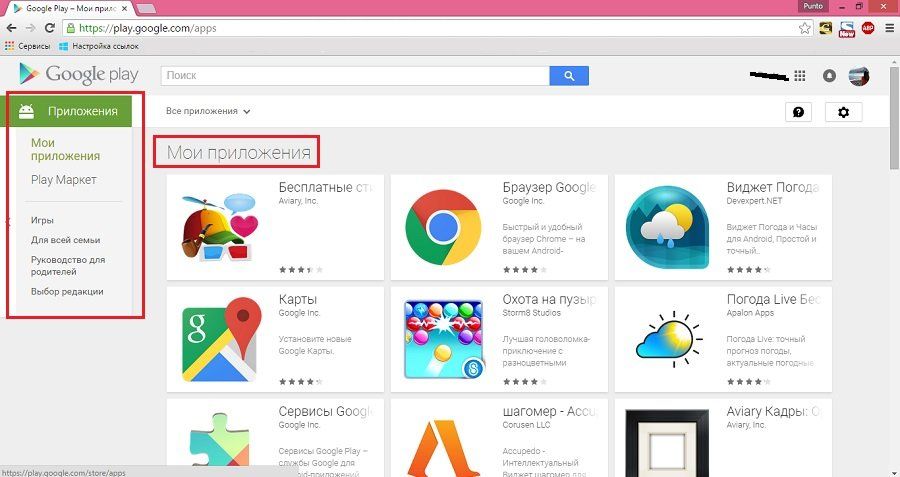 Рядовой пользователь недоумевает, когда не может отыскать среди предустановленных приложений Google Play. И это понятно, ведь как теперь скачать Ватсап, Ютуб, Инстаграм, ВКонтакте и игры.
Рядовой пользователь недоумевает, когда не может отыскать среди предустановленных приложений Google Play. И это понятно, ведь как теперь скачать Ватсап, Ютуб, Инстаграм, ВКонтакте и игры.
На самом деле на эти смартфоны можно установить необходимый магазин Плей Маркет. Есть также способы, при помощи которых можно обойтись и без маркета Google. Нужно уделить немного времени, и вы сможете и дальше скачивать свои приложения без проблем.
Читайте также: как очистить память на телефоне Хонор 7А пошаговая инструкция.
Как установить Плей Маркет на Хонор, если его нет по умолчанию
Этим способом установки сервисов Гугл на смартфоны Хонор сможет воспользоваться каждый, кому хоть раз доводилось добавлять приложения в систему. Он основан на установке виртуальной машины в смартфон.
Если у вас на Хоноре нет Плей Маркета понадобится перейти по адресу https://vmos.com и скачать на телефоне эту программу.
- Откройте на телефоне файловый менеджер;
- Во внутренней памяти найдите папку «Download»;
- В ней будет находиться файл, который был скачать.
 Выберите его в списке файлов и подтвердите установку;
Выберите его в списке файлов и подтвердите установку; - Запустите приложение. На главном экране можно увидеть кнопку внизу «Enter VMOS Pro» — нажмите на неё;
- Далее внизу ещё раз нажмите на кнопку «One click authorization»;
- Включите функцию «Отображать поверх других приложений», а также разрешите доступ к местоположению устройства;
- Затем нужно будет выбрать версию приложения, соответствующей вашему смартфону. Если устройство из последних моделей, скорее всего нужно установить x64. В любом случае можно будет изменить версию, перезапустив виртуализацию.
После запуска можно будет установить внутри приложения Google Play на смартфон Хонор. Его не будет в основной системе. Но через приложение можно будет устанавливать любые программы и игры из Плей Маркета. Это может быть не так удобно, как хотелось бы, но пока других вариантов практически нет. Компания Honor уже осознала свою ошибку и на одной из презентаций очередной модели поделилась информацией о том, что возможно в новых версиях своих телефонов маркет Гугл вернут в список приложений по умолчанию.
Это интересно: где посмотреть чёрный список в телефоне Хонор.
Как скачивать приложения без Плей Маркета
Магазин приложений хранит множество программ и игр. Его интерфейс позволяет удобно скачивать и управлять ими в смартфоне. Но скачивать приложения можно и Гугл Сервисов. Есть другие веб-сайты, где есть возможность загрузить и установить интересную игру или приложение. Для этого понадобится лишь мобильный браузер.
Откройте его и в поисковой строке запишите, какое приложение вы хотите получить на телефон. Например, «Скачать Viber». Чтобы не загрузить в своё устройство программу с вирусом, рекомендуем найти один достойный портал, откуда будут загружаться программы в будущем. И пользоваться только им.
Можно воспользоваться сайтом Trashbox.ru. При помощи поискового окна найдите нужное приложение и скачайте его в виде файла APK. После чего через файловый менеджер найдите его расположение и запустите. Через поисковики можно также загружать музыку, фильмы, изображения и прочие файлы. Но стоит быть осторожным и не менять уже проверенные сервисы, которыми вы пользовались ранее.
Но стоит быть осторожным и не менять уже проверенные сервисы, которыми вы пользовались ранее.
Как пользоваться App Gallery
Телефоны Хонор вместо Плей Маркета предлагают использовать свой магазин – App Gallery. Для этого необходимо создать аккаунт в системе телефона. Многие утверждают, что в нём нет необходимых приложений, которые пользователи привыкли находить в Google Play. Так было несколько лет назад. Но сейчас ситуация изменилась. На главном экране исчезли непонятные иероглифы, которые убивали желание пользоваться магазином.
А в его ассортименте появились все нужные приложения, среди которых: Tik Tok, WhatsApp, Telegram, банковские приложения и многое другое. Попробуйте сами использовать его, чтобы определить, способен ли маркет заменить приложение от Google.
Видеоинструкция
В этом видео представлены способы заменить Плей Маркет на мобильном телефоне Honor.
Приложение «не поддерживается на вашем устройстве» в Google Play
Если вы хотите загрузить большую новую игру или подключить новый стриминговый сервис, но приложение или услуга несовместимы с вашим устройством либо недоступны в вашей стране, это вовсе не повод отказываться от своих намерений. Тем и хороша наша любимая операционная система, что на Android-устройствах всегда найдется способ получить желаемое. Итак, мы покажем вам, как установить несовместимые приложения на Android с помощью нехитрых манипуляций.
Тем и хороша наша любимая операционная система, что на Android-устройствах всегда найдется способ получить желаемое. Итак, мы покажем вам, как установить несовместимые приложения на Android с помощью нехитрых манипуляций.Чтобы установить приложение, несовместимое с вашим устройством, вам понадобится программа Market Helper. Предположим, что у вас есть права суперпользователя на ваше устройство. Тогда все, что вам нужно сделать, это разрешить устанавливать приложения из неизвестных источников в настройках безопасности, а затем загрузить Market Helper с сайта разработчика программы. По понятным причинам вы не найдете этого приложения в Play Маркете, поэтому убедитесь, что скачиваете его из надежного источника.
2. Выберите совместимое устройство:
Вы увидите четыре выпадающих меню: тип устройства, модель устройства, местоположение (страна) и носители. Они будут автоматически заполнены в соответствии со спецификациями вашего устройства.
 Вы можете изменить эту информацию, выбрав соответствующие поля другого устройства или модели, совместимой с приложением, которое вы хотите загрузить. Так что, если вы хотите скачать на смартфон приложение, которое предназначено только для планшетных компьютеров, вы можете выбрать модель планшета из выпадающих меню и зарегистрировать его данные на смартфоне в качестве «нового» устройства. Понятно, что выбор моделей не будет огромным, но того, что предлагается из нужной категории устройств, вполне достаточно для достижения цели. Итак, необходимо:
Вы можете изменить эту информацию, выбрав соответствующие поля другого устройства или модели, совместимой с приложением, которое вы хотите загрузить. Так что, если вы хотите скачать на смартфон приложение, которое предназначено только для планшетных компьютеров, вы можете выбрать модель планшета из выпадающих меню и зарегистрировать его данные на смартфоне в качестве «нового» устройства. Понятно, что выбор моделей не будет огромным, но того, что предлагается из нужной категории устройств, вполне достаточно для достижения цели. Итак, необходимо:- Выбрать тип устройства;
- Выбрать модель устройства;
- Выбрать регион;
- Выбрать носитель (при необходимости).
3. Нажмите «Активировать» в нижней части экрана и ответьте согласием на запрос суперпользователя, когда он всплывает. Вам также, возможно, придется согласиться на определенные права приложений, касающихся доступа к информации, в зависимости от версии Android, под управлением которой работает ваше устройство.

4. Вы увидите сообщение «Активировано успешно» с указанием выбранной модели устройства и оператора, а также предложение перейти в диспетчер устройств и дождаться, когда данные изменятся на нужные вам. Как только это произойдёт, можно смело запускать Play Маркет и загружать интересующее вас приложение.
Примечания
- Если у вас возникли проблемы с работой Play Маркета, попробуйте очистить кэш или просто загрузить apk-файл нужного приложения, потратив немного времени на его поиск в Chrome или позаимствовав у других пользователей.
- Чтобы установить приложение, недоступное в стране вашего пребывания, попробуйте действовать по инструкции, опубликованной на нашем сайте ранее.
- Если вы хотите вернуть реальные данные, вы можете вернуться к Market Helper и восстановить настройки по умолчанию или перезагрузить телефон.
Некоторые приложения, несмотря на все ваши старания, на вашем устройстве будут работать некорректно.
 Причина в том, что вы обманули Play Маркет с их загрузкой, но не учли такие простые вещи, как, например, разницу в разрешении экрана или в соотношении его сторон. Отдельные приложения могут не работать вообще.
Причина в том, что вы обманули Play Маркет с их загрузкой, но не учли такие простые вещи, как, например, разницу в разрешении экрана или в соотношении его сторон. Отдельные приложения могут не работать вообще.Какие приложения вы скачали с помощью этих методов? Есть ли у вас какие-либо другие способы решения проблемы? Делитесь с другими пользователями вашим положительным и отрицательным опытом — он может помочь нашим читателям преодолеть сложности.
Как покупать в Play Market игры и приложения
Кого интересует покупка приложений в Google Play, попали по адресу. Популярность устройств на платформе Android с 2007-го года, когда состоялся официальный запуск, распространилась со скоростью пожара на фабрике туалетной бумаги, достигнув показателя свыше одного миллиарда продаж в 2014-му году.
Поскольку вы читаете эту статью, делаем вывод, что вы тоже стали обладателем новенького Андроида (примите наши поздравления), и теперь задались вопросом, как купить приложение в Play Market (официальном магазине приложений от Google).
Мы поможем совершить вам виртуальный шоппинг и со всеми подробностями расскажем, как купить игру в Плей Маркете.
Способы оплаты в Play MarketИх всего три:
- Сим-карта компаний «МегаФон» или «Билайн». В этом случае можно воспользоваться средствами, имеющимися на вашем мобильном счету.
- Пластиковая (банковская) карта. Для такой оплаты необходимо приобрести её у любого банка (если у вас её пока нет), предварительно проконсультировавшись, возможна ли оплата электронных платежей с выбранной карты.
- Виртуальная карта. Для её получения, можно воспользоваться услугами платёжной системы «QIWI», «Яндекс. Деньги», «PayPal» или «WebMoney». Создать такую карту предельно просто. Все действия сводятся к заполнению анкеты на выбранном сайте и, буквально в течение нескольких секунд вы получите номер своего счёта, который и будет вашим платёжным средством.

Теперь, перед тем как что-то купить, создаём аккаунт (если его ещё нет), зайдя на сайт “google.com”. Процедура создания учётной записи стандартна, а по её окончании вы получите уникальный адрес e-mail («gmail.com»). Пошагово наши действия будут выглядеть таким образом:
- Заходим на своём девайсе в «Аккаунты».
- Жмём «Добавить аккаунт».
- Выбираем «Google».
Подробней, процесс регистрации описан в статье – как создать аккаунт в плей маркете.
Для тех же, кто уже там зарегистрирован и хочет узнать как добавить кредитную карту для покупок, всё выглядит так:
Как пополнить счёт в Гугл ПлейЗакинуть баланс, чтобы покупать в Play Market приложения и игры, можно разными способами:
- Через платёжные терминалы.
- Через отделения банка.
- Перечислением средств со своего счёта.
- Переводом денег с мобильного телефона.
Схему перевода уточните на официальном сайте выбранной вами платёжной системы.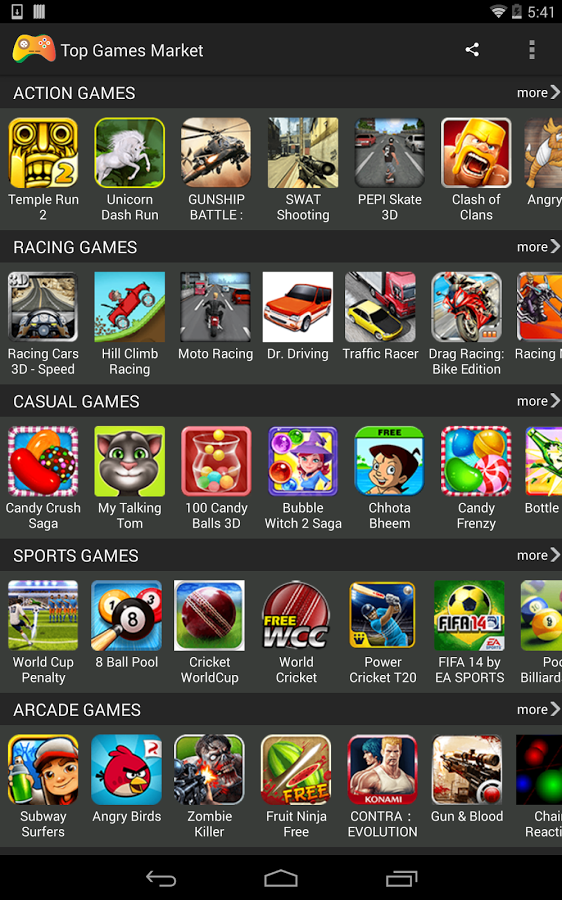
Счёт пополнен, теперь пора разобраться, как купить приложение и игры в Play Market. Для этого открываем приложение Google Play, переходим на страницу искомого приложения. Если оно бесплатное, то просто жмём кнопку «Установить». Несколько минут ожидания, и нужный софт будет установлен на ваш аппарат.
Как покупать в Плей Маркете игры и приложенияЕсли за выбранную программу требуется оплата, то касаемся поля с объявленной ценой, после чего появится список запрашиваемых разрешений (принимать их можно только в случае вашей уверенности в порядочности разработчика).
Затем «Google Play Market» должен выдать сумму платежа с учётом комиссий, налогов, курса валют. Проверяем правильность введённых данных, жмём «Купить» и, для совершения покупки, подтверждаем пароль своего аккаунта.
Если вы решили произвести оплату со счёта другой карты или мобильного телефона, то в верхней части появившегося окна, жмём пункт «Сменить способ оплаты» и выбираем нужный источник.
Успешность сделки подтверждается надписью «Платёж выполнен». После этого сразу начинается установка купленного приложения, а на ваш электронный адрес придёт соответствующее уведомление. Процедура в скринах:
Теперь вы узнали, как купить платную игру или приложение на Плей Маркете.
Как вернуть свои деньгиВ случае проблем с запуском, или по другим причинам вы вдруг захотели отказаться от покупки, то сделать это можно в течение пятнадцати минут после оплаты.
Для этого снова заходим в Google Play Market, удаляем приложение (кнопка удаления находится там же, где стояла цена), и запрашиваем возврата на свой счёт потраченных средств.
ИтогХочется верить, что вы с пользой для себя потратили время за прочтением этой статьи и сможете легко себе купить игру или программу. Но, если всё-таки возникнут какие-либо затруднения, обращайтесь, мы будем рады помочь.
Удачных покупок!
10 простых шагов (обновление 2021)
Вы когда-нибудь задумывались, как опубликовать приложение в Google Play? Несмотря на то, что теперь вы можете создавать кроссплатформенные приложения и игры, вам нужно знать, как выпускать их в магазинах для конкретных платформ. Google Play Store — это крупнейшая торговая площадка для приложений, ориентированных на пользователей Android, и в нем есть несколько правил, которым вы должны следовать, чтобы успешно опубликовать свое приложение или игру. Если вы хотите узнать, как опубликовать приложение в Play Store, следуйте этому руководству и заполните контрольный список.
Google Play Store — это крупнейшая торговая площадка для приложений, ориентированных на пользователей Android, и в нем есть несколько правил, которым вы должны следовать, чтобы успешно опубликовать свое приложение или игру. Если вы хотите узнать, как опубликовать приложение в Play Store, следуйте этому руководству и заполните контрольный список.
Если вы еще не развернули приложение на устройстве Android, посмотрите это видео перед публикацией:
1. Готовы ли вы к магазину Google Play?
Если вы готовы к публикации, ознакомьтесь с руководством Google Play по созданию высококачественных приложений. Убедитесь, что ваше приложение или игра соответствует основным стандартам качества, и вы уменьшите любые трудности на более поздних этапах процесса публикации.
Если вам кажется, что вы не готовы к работе со своим мобильным приложением, обратитесь за помощью к нашим специалистам.
2. Ориентируйтесь на нужную аудиторию
Важно, чтобы ваше приложение или игра попала в руки желаемой аудитории. Один из способов сделать это — присвоить вашему приложению Google Play рейтинг контента. Если вы создали игру для молодых учеников, вы можете установить для своего приложения или игры значение «Все». Если вы создали шутер от первого лица, который проведет игрока через мир в стиле Silent Hill, то вам стоит поставить своей игре оценку «Высокая зрелость».
Загрузите Felgo сейчас, и вы можете создавать и публиковать свои собственные приложения в Google Play!
3.Где в мире ваши пользователи?
Когда вы загружаете игру или приложение в Play Store, вам нужно заранее подумать, собираетесь ли вы распространять на международном уровне или даже по всему миру. Это может показаться невысоким приоритетом, но вам следует принять решение заранее, потому что то, где вы решите распространять, может иметь некоторые побочные эффекты:- Вам могут потребоваться локализованные ресурсы.

- Вам нужно будет написать локализованное описание приложения.
- Законодательные требования могут отличаться в зависимости от целевой территории.
- Вы можете адаптировать свое приложение к изменениям часового пояса, разным валютам и т. Д.
К счастью, есть отличный контрольный список для локализации для публикации в Google Play.
4. Соберите соответствующие материалы для публикации Android
Есть несколько вещей, которые вам нужно организовать, прежде чем вы начнете публиковать свое приложение. Сбор всех этих материалов значительно упростит вашу жизнь, прежде чем вы начнете с мельчайших деталей подготовки к публикации в Google Play.
Получите свои криптографические ключи
Криптографический ключ позволяет предоставить цифровую подпись для аутентификации вашего приложения или игры. Эти ключи идентифицируют вас как автора приложения и необходимы для публикации Android. Есть несколько способов сгенерировать эти ключи, о которых вы можете узнать здесь.
Вы должны использовать один и тот же криптографический ключ на протяжении всего срока службы всех ваших приложений. Одна из забавных особенностей Google Play заключается в том, что используемый вами ключ должен быть действителен до 22 октября 2033 года.Это требование для всех, кто публикует в Google Play, и позволяет пользователям легко обновлять свои приложения.
Очень важно хранить свои криптографические ключи в безопасности. Вы должны убедиться, что никто не может получить доступ к этим ключам и поставить под угрозу безопасность вашего пользователя. Сохранить эти ключи в безопасности относительно легко, если вы выполните следующие действия:
- Используйте надежный пароль для хранилища ключей и ключей
- Не позволяйте никому получать доступ к вашему ключу или знать ваше хранилище ключей и пароли ключей
- Храните файл хранилища ключей в надежном месте.
Получите красивые приложения от экспертов. Мы ваш партнер в разработке современных специализированных приложений для iOS и Android.
Создайте значок приложения
Значок вашего приложения — это первое, по чему будут судить о вас потенциальные пользователи. Люди каждый день судят о книгах по обложкам. И хотя это неэффективно, люди будут продолжать это делать, потому что это легко и экономит время. Поэтому убедитесь, что они считают ваше приложение или игру ценными и достойными загрузки.
Когда дело доходит до дизайна иконки, ключевым моментом является простота. Вот несколько правил, которые помогут вам создать отличную иконку.
- Избегайте слов
- Выберите один визуальный элемент
- Используйте правильный формат и размер
- Будьте изобретательны
Не бойтесь проявить творческий подход и создать что-то, что выделится из толпы. Есть несколько практических правил, которым нужно следовать, но это не значит, что вы тоже не можете мыслить нестандартно.
Напишите лицензионное соглашение с конечным пользователем
Лицензионное соглашение с конечным пользователем или EULA — это условия, которые вы устанавливаете для использования своего приложения или игры.Вы должны включить лицензионное соглашение с вашим приложением или игрой, чтобы оно использовалось для ваших целей. Одна из замечательных особенностей Google Play заключается в том, что в них четко изложены условия публикации в Google Play для разработчиков.
Не беспокойтесь, если вы не эксперт по правовым вопросам, вам не нужно писать собственное лицензионное соглашение. Вы можете легко найти в Интернете шаблоны EULA, которые можно бесплатно использовать или настраивать по своему усмотрению. После того, как вы написали лицензионное соглашение, вам просто нужно добавить ссылку на него в поле описания на странице магазина Google Play вашего приложения.
Подготовьте маркетинговые материалы
Как только вы опубликуете игру, вам понадобится несколько пользователей. Что вам нужно знать о Google Play, так это то, что ваша страница в магазине приложений будет первым впечатлением от вашего приложения или игры у большинства людей. Поэтому важно, чтобы это выглядело хорошо. Оптимизация магазина приложений означает наличие лучших маркетинговых материалов и их адаптация для Google Play.
Вам потребуются изображения, видео и текст, чтобы вы могли максимально использовать возможности своей страницы.У Google есть список требований к этим материалам, но вам также следует ознакомиться с руководством Felgo по оптимизации магазина приложений. Он покажет вам, как оптимизировать вашу страницу и повысить скорость загрузки вашего приложения или игры.
Несмотря на то, что при подготовке к публикации приложения или игры важно подготовить графический материал, вы также должны учитывать название своего приложения или игры. Имена — это то, что люди видят, когда люди ищут вашу игру, поэтому выберите то, что будет легко искать, и включите ключевые слова, относящиеся к тому, что делает ваше приложение.
5. Спланируйте стратегию монетизации
Большинство разработчиков планируют вернуть деньги на выпускаемые ими приложения и игры. Перед публикацией в Google Play необходимо принять несколько основных решений относительно стратегии монетизации.
Первое, что нужно решить — будет ли ваше приложение или игра платной или бесплатной. Если вы решите выбрать платный вариант, вы все равно можете передумать позже и сделать свое приложение или игру бесплатными (но никогда не возвращайте это обратно). Однако, если вы публикуете свое приложение или игру бесплатно, они всегда должны оставаться бесплатными.
С обоими вариантами вы можете воспользоваться услугами In-app Billing, чтобы монетизировать свое приложение или игру, предлагая покупки в приложении или подписки. К счастью, у Felgo есть кроссплатформенный плагин для покупок в приложении, который вы можете использовать как в Google Play, так и в iTunes Store, не меняя ни одной строчки кода.
Если вы собираетесь использовать платное приложение или игру, важно учитывать следующее:
Важно заранее знать, сколько вы собираетесь взимать за свое приложение и будет ли разница в ценах в разных странах.
6. Подготовьте техническую сторону дела к публикации в Google Play
После того, как вы собрали все необходимые материалы и приняли несколько основных решений, пора подготовить приложение к выпуску. Прежде чем ваше приложение или игра будут готовы к публикации, вам необходимо выполнить несколько вещей.
Выберите подходящее имя пакета
Название пакета вашего приложения или игры однозначно идентифицирует его на устройствах пользователя и в Play Маркете. Вы никогда не можете изменить название пакета своего приложения, иначе оно будет считаться совершенно новым приложением, и существующие пользователи не будут получать обновления.
Выбор хорошего имени пакета означает выбор того, что будет подходить на протяжении всего срока службы приложения. Вы можете использовать прописные и строчные буквы от A до Z и символы подчеркивания (‘_’) в названии вашего пакета, хотя отдельные части названия пакета должны начинаться с буквы.
Право собственности на доменв Интернете используется как основа для правильного именования пакетов (но в обратном порядке). Таким образом, приложение, опубликованное Google, будет использовать имя com.google. При названии пакета важно избегать использования com.Например, уникальных имен пакетов больше, чем это.
Отключить ведение журнала и отладку
При публикации важно отключить ведение журнала и отладку, чтобы ваше приложение или игру нельзя было подвергнуть интроспекции. Самоанализ — это когда кто-то исследует структуру и другие детали объекта и его класса во время выполнения.
Обязательно прочтите Руководство Felgo по публикации приложения или игры, чтобы узнать, как отключить ведение журнала и самоанализ с помощью Felgo.
Просмотрите и обновите манифест и настройки сборки Gradle.
Каждому приложению Google Play требуется AndroidManifest.xml (с этим именем) в его корневом каталоге. Файл манифеста предоставляет системе Android важную информацию о вашем приложении.
Манифест состоит из трех основных частей, которые необходимо проверить:
- Элемент
Вы должны иметь только определенные разрешения, которые актуальны и необходимы для вашего приложения.
- android: icon и android: label атрибуты
Вы должны указать значения для этих атрибутов, которые находятся в элементе
- android: versionCode и android: versionName атрибуты.
Рекомендуется указывать значения для этих атрибутов, которые находятся в элементе
Параметры совместимости адресов
Ваше приложение должно быть совместимо с рядом различных устройств. При тестировании на совместимость необходимо учитывать несколько моментов, например наличие экранов разных размеров и планшетов.
Здесь вы можете ознакомиться с рекомендациями Google Play по поддержке нескольких разрешений экрана. Если вас интересует более простое решение, вы можете ознакомиться с руководством Felgo по приложениям и играм, поддерживающим различные размеры и плотности экрана.
Примечание. Felgo поддерживает все устройства Android, как телефоны, так и планшеты, начиная с версии Android 2.3 («Gingerbread»).
Обновить URL-адреса для серверов и сервисов
Убедитесь, что вы используете рабочий URL или путь к серверу или службе, а не тестовый URL или путь, если ваше приложение обращается к удаленным серверам или службам.
Если вы используете Felgo Game Network для кроссплатформенных таблиц лидеров или достижений, обязательно создайте новую игру на панели инструментов и измените gameId на рабочую игру.
О Google Play и лицензировании
Если вы хотите выпустить платное приложение для Google Play, вам обязательно стоит подумать о лицензировании для Google Play. Лицензирование позволяет вам контролировать, кто получает доступ к вашему платному приложению. Хотя это не обязательный шаг для всех, Google Play рекомендует его.
Подтвердите свое приложение или размер игры
Размер APK-файла при публикации в Google Play составляет 100 МБ. Если ваше приложение или игра превышает этот предел, вы всегда можете воспользоваться файлами расширения APK. Однако, если ваше приложение не намного превышает ограничение в 100 МБ, вам может быть лучше уменьшить размер вашего приложения до нормального размера.
7. Локализация и Play Store
Если вы выполнили все шаги до сих пор, включая решение о том, где запускать, вы готовы локализовать свое приложение или игру.Локализация включает в себя перевод всего, что связано с вашим приложением, чтобы оно подходило для международных рынков.
К сожалению, не существует бесплатной службы, которая могла бы сделать это за вас. Хотя вы можете использовать онлайн-переводчики, для обеспечения точности всегда рекомендуется профессиональный переводчик. Однако вам нужно учитывать не только текст вашего приложения. Вам также следует локализовать страницу своего магазина приложений и любые маркетинговые материалы, в которых используется текст.
После локализации приложения или игры важно также протестировать их, чтобы убедиться, что все работает как раньше.Для получения всех подробностей о локализации ознакомьтесь с Контрольным списком локализации Google Play.
8. Загрузите и протестируйте версию своего приложения в Play Маркете.
Если вы выполнили все предыдущие шаги, вы должны быть готовы загрузить APK в консоль разработчика Google Play и начать тестирование. Первое, что вам нужно сделать, это выполнить следующие основные шаги, чтобы протестировать готовый к выпуску APK.
Изменение ориентации
Если вы разработали приложение или игру, которые должны работать как в альбомной, так и в портретной ориентации, вам необходимо протестировать ее, чтобы убедиться, что экран меняется при изменении ориентации устройства.Поэтому вам нужно несколько раз изменить ориентацию вашего устройства и посмотреть, правильно ли перерисовывается экран. Убедитесь, что любой пользовательский код пользовательского интерфейса, который вы использовали, работает во время переориентации.
Компоненты Felgo Apps упрощают поддержку как ландшафтного, так и портретного режима. Здесь вы можете найти справку по API.
Пригласить альфа- и бета-тестеров
После завершения тестирования обратитесь за помощью к другим, чтобы найти то, что вы могли пропустить. В консоли разработчика Google Play вы можете настроить группы альфа- и бета-тестеров, которые будут давать вам отзывы перед выпуском.Вы можете пригласить этих тестировщиков, и они не смогут оставлять отзывы или оценки на вашей странице в Play Маркете, поэтому нет риска распространения негативных отзывов на новых пользователей.
9. Как опубликовать приложение с оптимизацией для магазина приложений
Теперь, когда ваше приложение готово к публикации в Google Play, пора оптимизировать страницу вашего магазина приложений. Если вы уже подготовили значок и рекламные материалы, вот еще несколько советов, которые помогут вам разработать правильную стратегию ASO.
- Убедитесь, что вы поместили свое приложение или игру в правильную категорию.
- Напишите хорошее описание для своего приложения.
- Привлекайте первых пользователей, чтобы получить положительные отзывы и оценки
- Анализируйте и настраивайте страницу Play Маркета на ходу.
Вот полное руководство Felgo по оптимизации App Store!
10. Заключительные проверки и публикация
Итак, прежде чем вы нажмете публикацию в консоли разработчика Google Play, вы должны сделать несколько заключительных проверок. Убедитесь, что:
- Ваш профиль разработчика содержит всю правильную информацию и связан с правильным аккаунтом продавца Google Payments
- Вы загрузили правильную версию APK .
- Оптимизирована страница Play store
- Вы указали правильные варианты ценообразования
- Вы настроили таргетинг на страну и соответствующую цену.
- Вы указали правильные «совместимые устройства».
- Указаны правильный адрес электронной почты службы поддержки и веб-сайт
- Ваше приложение или игра не нарушают правила Google Play
- Вы признаете, что ваше приложение соответствует требованиям к контенту Android в Google Play, а также законам США об экспорте.
Теперь вы готовы к запуску!
11. Получите новых пользователей и поддержите их!
После запуска вашей главной целью должно стать привлечение пользователей. Нет смысла вкладывать всю работу в разработку приложения или игры, если никто не сможет их использовать. Ознакомьтесь с руководством Felgo по привлечению пользователей, чтобы получить несколько советов.
Когда у вас появятся пользователи, важно сделать их счастливыми. Поддержка клиентов будет иметь решающее значение для обеспечения успеха вашего приложения или игры.Не забудьте указать адрес электронной почты службы поддержки в описании страницы вашего приложения!
Google Play поддерживает пользователей, когда дело касается загрузки, рассрочки и оплаты, но вы должны будете исправить ошибки, выпустить обновления и убедиться, что ваше приложение или игра остается совместимой с будущими обновлениями.
Launch Successful — Как опубликовать приложение в магазине Google Play!
Если вы успешно запустили приложение с помощью этого контрольного списка, сообщите нам об этом. Обязательно поделитесь этим контрольным списком со своей командой и друзьями! Используйте кнопки Twitter или Facebook ниже.Спасибо за прочтение!
Загрузите Felgo сейчас!
Получите бесплатный инструмент кросс-платформенной разработки и опубликуйте свои мобильные приложения и игры в Google Play всего за несколько дней. Felgo получил более высокий рейтинг, чем Unity, Corona и Cocos2D, по степени удовлетворенности клиентов, простоте использования и экономии времени!
Скачать Felgo!
Смотри!
Ознакомьтесь с этим кратким руководством по основам Felgo и тому, как создать игру за 15 минут!
Еще похожие сообщения
16 лучших сайтов с бесплатными звуками из игр для разработчиков
16 отличных сайтов с бесплатной игровой графикой для разработчиков
13 лучших руководств и ресурсов по Qt, QML и Felgo для начинающих
21 совет, которые улучшат вашу стратегию привлечения пользователей
Список литературы
Загрузите свое приложение в Play Console | Разработчики Android
После тебя создать и подписать выпускную версию вашего приложения, следующий шаг — загрузить его в Google Play для проверки, протестируйте и опубликуйте свое приложение.Прежде чем начать, вы можете убедиться, что вы удовлетворяете следующим требованиям:
- Если вы еще не сделали этого, зарегистрируйтесь в Play App Signing, это рекомендуемый способ загрузите и подпишите свое приложение. Если вы создаете и загружаете приложение для Android Bundle, вы должны зарегистрироваться в приложении Play App Signing.
- Google Play поддерживает загрузку сжатых приложений размером всего 150 МБ или меньше. Чтобы узнать больше, прочтите Ограничение размера сжатой загрузки.
После того, как вы выполнили указанные выше требования, продолжайте и загрузите свое приложение в Play Console.На этой странице также описывается, как вы можете протестировать и обновить свой пакет приложений после того, как он было загружено.
Проверьте APK с помощью проводника пакетов
Если вы загружаете свое приложение как Android App Bundle, Play Консоль автоматически генерирует разделенные APK-файлы и мульти-APK для всех устройств. конфигурации, которые поддерживает ваше приложение. В Play Console вы можете использовать приложение Объедините Explorer, чтобы увидеть все артефакты APK, которые создает Google Play, проверьте данные, такие как поддерживаемые устройства и размер APK, а также скачивание сгенерированных APK для локального развертывания и тестирования.
Подробнее читайте в разделе справки Play Console о Просмотр сведений о вашем комплекте приложений.
Тест с использованием внутреннего тестового трека
Самый простой и быстрый способ протестировать приложение после загрузки пакета приложений. с помощью внутренней тестовой версии Play Console. Этот новый тестовый трек нацелен на быстрое распространение вашего приложения с ограниченным количество внутренних тестировщиков. И, поскольку единственный способ проверить загрузку установка функциональных модулей по запросу осуществляется через Google Play, внутренняя тестовая дорожка — это место, куда вы захотите загрузить свой пакет приложений для точной настройки этот тип пользовательского опыта.
Чтобы узнать больше, прочтите Настройте открытый, закрытый или внутренний тест.
Обновите комплект приложений
После загрузки приложения в Play Console для его обновления потребуется для увеличения кода версии, который вы включаете в базовый модуль, а также для сборки и загрузить новый комплект приложений. Затем Google Play генерирует обновленные APK с новыми коды версий и раздает их пользователям по мере необходимости. Для получения дополнительной информации прочтите Управляйте обновлениями приложений.
что вам нужно знать
Самый простой способ распространять приложение для Android — через магазин Google Play.Это не единственный метод распространения, но самый простой способ охватить миллионы потенциальных пользователей. Опубликовать свое первое приложение в Play Маркете несложно: с помощью нескольких советов и указателей вы сможете мгновенно подготовить приложение к загрузке.
Google взимает единовременный регистрационный сбор в размере 25 долларов, который необходимо внести, прежде чем вы сможете загрузить приложение.
Отправной точкой является консоль разработчика Google Play. Это специальная панель управления Google для разработчиков, с помощью которой вы можете управлять своими приложениями в Play Маркете.У Google есть единовременный регистрационный сбор в размере 25 долларов, который вам необходимо заплатить, прежде чем вы сможете загрузить приложение. Google утверждает, что поощряет более качественные продукты, то есть меньше спама. Если вам не нравится эта идея, полезно ознакомиться с политиками Apple и Microsoft в отношении их магазинов приложений. Apple взимает 99 долларов в год. Microsoft взимает от 12 до 99 долларов в год, в зависимости от типа учетной записи.
Для распространения приложений вам также необходимо находиться в поддерживаемой стране. Такие страны, как США, Великобритания, Канада и Австралия, включены в список одобренных Google, но такие страны, как Новая Зеландия и Сингапур, нет.Кроме того, некоторые из недавних дополнений к Европейскому союзу, такие как Румыния, Словакия и Словения, не попали в список Google.
После того, как вы зарегистрировались и оплатили регистрационный взнос, вам необходимо заполнить данные своей учетной записи, включая ваше имя разработчика — имя, которое отображается в магазине Google Play. После того, как все это будет сделано, вам может потребоваться немного подождать, так как официально для полной обработки вашей регистрации разработчика Google Play может потребоваться до 48 часов.
На этом этапе, вероятно, стоит взглянуть на Центр политики приложений Google Play и Справочный центр для разработчиков Android, чтобы избежать загрузки контента, который нарушает условия использования Google Play.Любые приложения, которые нарушают условия, будут заблокированы из магазина, а повторные нарушения могут привести к прекращению действия вашей учетной записи разработчика. Возможно, это звучит хуже, чем есть на самом деле. Если вы создаете оригинальные и качественные приложения, вам не о чем беспокоиться.
Перед загрузкой приложения в Play Store вам необходимо подготовить несколько вещей. Один из вопросов, на который вам нужно ответить в процессе публикации, касается рейтинга зрелости вашего приложения.Google имеет четыре уровня рейтинга: все, низкий, средний и высокий. У Google есть руководство, которое поможет вам оценить контент вашего приложения для Google Play. Обычно, если ваше приложение содержит ссылки на алкоголь, табак, наркотики, азартные игры или насилие, оно должно иметь один из более высоких рейтингов зрелости. Приложения с умеренным насилием из мультфильмов должны иметь как минимум рейтинг «Низкая зрелость».
Список Play Store, вероятно, является одним из самых важных элементов для продвижения вашего приложения.
Вам также необходимо следить за окончательным размером вашего приложения. Google разрешает публиковать приложения размером не более 50 МБ в виде одного файла APK. Любые приложения, размер которых превышает этот размер, должны использовать API файлов расширения APK для Android. С его помощью вы можете создать свое приложение так, чтобы оно загружалось с серверов Google до 4 ГБ дополнительно. На большинстве устройств Google Play загружает дополнительные данные одновременно с приложением. Однако в некоторых случаях приложение должно загружать файлы из Google Play при запуске.
Список Play Store, вероятно, является одним из самых важных элементов для продвижения вашего приложения.Плохой список в Play Store приведет к небольшому количеству загрузок и, вероятно, к негативным комментариям. Ваша запись в Play Маркете должна быть интересной, информативной и дружелюбной. Чтобы помочь привлечь пользователей, Google позволяет вам предоставлять различную рекламную графику, видео и снимки экрана, которые будут отображаться в списке приложений в Play Store. Поскольку эти изображения являются ключевой частью успешного листинга в Play Маркете, Google говорит, что «вам следует подумать о том, чтобы их профессионально изготовили для вас».
Графический элемент должен быть жирным, ярким, веселым и привлекательным.
Первое, что вам понадобится — это скриншоты. Вам необходимо предоставить как минимум два скриншота телефона. Однако для достижения наилучших результатов вам следует загрузить 8 скриншотов (максимальное количество разрешенных Google). Вы также должны загрузить снимки экрана вашего приложения, работающего на 7-дюймовом планшете и на 10-дюймовом планшете. В инструкциях Google сказано, что «для того, чтобы ваше приложение появилось в списке« Разработано для планшетов »в Play Маркете, вам необходимо загрузить как минимум один 7-дюймовый и один 10-дюймовый снимки экрана».
Наряду со скриншотами вам необходимо подготовить значок высокого разрешения (512 x 512), графический объект Feature (1024 x 500) и рекламный рисунок (180 x 120).Последние два помечены как необязательные, но вы действительно должны рассматривать их как обязательные. Без изображения Feature ваше приложение не может быть размещено где-либо в Google Play.
Пример хорошего избранного изображения.
Графический элемент должен быть смелым, ярким, веселым и соблазнительным. Он должен использовать цвета, выделяющиеся на простом фоне, и способствовать продвижению вашего бренда. Он не должен быть тяжелым для текста и перегружен графическими деталями. Все, что больше, чем название приложения и, возможно, несколько описательных слов, будет потеряно на экранах меньшего размера.
Установка цены на бесплатную является постоянной, вы не можете изменить ее на платную после того, как она будет опубликована.
В заключительной части списка Play Store указывается цена вашего приложения и страны, в которых оно должно распространяться. Если приложение бесплатное, вы просто помечаете его как бесплатное. Однако стоит отметить, что установка цены на бесплатную является постоянной, вы не можете изменить ее на платную после того, как она будет опубликована.
Для платных приложений нужно указать цену.Вы можете просто установить цену в долларах США, а затем позволить Google рассчитать цены для каждого из местных рынков, или вы можете установить цены индивидуально для разных валют. Последний вариант дает вам возможность регулировать местные цены в соответствии с рыночными условиями и обменными курсами.
Когда вы довольны своей записью в Play Store, вы можете загрузить файл APK и нажать кнопку «Опубликовать». Приложение появится через несколько часов. Публикация происходит автоматически, и вскоре ваше приложение станет доступным для загрузки.
Если вы загружаете свое первое приложение для Android, команда Android Authority желает вам всяческих успехов!
КомментарииКак опубликовать приложение в Play Store
Если вы читали мои статьи, то, возможно, заметили, что я писал о разработке и публикации расширения Chrome. Теперь я хочу взять вас в другое путешествие. Что нужно пройти, чтобы опубликовать приложение в Play Маркете. Давай, поиграем.
Прежде чем мы слишком взволнованы
Есть несколько вещей, которые мы должны проверить, прежде чем отправиться в магазин Play:
- Цифровая подпись вашего APK — это требуется Google, чтобы они могли проверить, кто является автором приложения является.
- Создайте свой APK. Вам необходимо создать версию приложения , выпуск .
- Создание учетной записи разработчика. У вас должна быть учетная запись разработчика в консоли Google Play. Хотя создание приложения бесплатное, вам нужно заплатить 25 долларов, чтобы иметь возможность публиковать приложения.
Прохождение движений
Теперь, когда мы закончили со всеми формальными вещами, мы можем начать процесс публикации приложения.
⚠️ Отказ от ответственности: вы НЕ сможете опубликовать свое приложение, если не выполните все шаги, указанные ниже.
- Войдите в консоль Google Play
- Когда вы находитесь на вкладке Все приложения на вкладке В правом верхнем углу вы увидите кнопку Create Application .
3. Затем дайте своему приложению название и язык по умолчанию
4. Теперь вы перейдете на экран Store list screen
Store Listing — все, что связано с тем, как ваше приложение будет выглядеть в storeЗдесь вам нужно будет предоставить следующие обязательные вещи (они являются обязательными, потому что рядом с ними стоит ⭐ ️):
- Краткое описание вашего приложения
- Полное описание
- Скриншоты ( не менее 2)
- Значок высокого разрешения
- Графическое изображение
- Тип приложения и его категория
- Ваш адрес электронной почты
- Ваша политика конфиденциальности (если у вас ее нет, установите флажок Не отправлять политику конфиденциальности)
5.Теперь перейдите в окно App Releases
App Releases — выберите дорожку для выпуска вашего приложенияЗдесь вам нужно будет выбрать дорожку для выпуска вашего приложения. Трек — это в основном процесс выпуска вашего приложения. Вы можете либо выпустить его прямо в рабочую среду, либо на стадии бета-тестирования, либо для внутреннего тестирования. Большинство треков похожи в том, что вы должны делать, за исключением очевидных различий, поэтому я сосредоточусь на выпуске приложения для Production .
Нажмите Create Release6. Здесь вам нужно будет либо подписать свое приложение с помощью Google Play, либо отказаться от него. Затем вам нужно будет загрузить созданный APK.
Загрузите свой APKЗдесь вы также можете дать выпуску имя и указать, что нового в этом выпуске. Обращайте особое внимание на то, что вы вводите, что нового в этом выпуске, потому что они появятся в магазине Google Play в разделе «Что нового» . Когда вы закончите, вы можете нажать кнопку Review в правом нижнем углу страницы.
7. Далее, Рейтинг содержимого
Кнопка «Продолжить» не будет выделена серым цветом, если вы выполнили все необходимые действия.После нажатия кнопки «Продолжить», которая не будет выделена серым цветом, если вы выполнили все шаги, описанные выше, вам будет задано несколько вопросов относительно содержания вашего заявления. Просто следуйте им по порядку, заполняя один за другим.
8. И последнее, но не менее важное: Цены и распространение
Определите денежные вопросы, связанные с вашим приложениемНа этой последней странице вы можете решить:
- Будет ли ваше приложение бесплатным или нет
- Какие страны ваше приложение будет доступно на
- Если оно содержит рекламу
- Программы пользователя
- Согласие
Не забудьте заполнить все обязательные поля (отмечены ⭐️)
Фото Андре Хантера на UnsplashВот и все! После всей этой тяжелой работы вы можете опубликовать свое приложение.Вернитесь в окно выпусков приложений и приступайте к публикации своего приложения.
Обязательно дайте мне знать, что у вас на уме, в комментариях ниже.
Если вам понравилась эта статья, хлопайте в ладоши, чтобы другие тоже могли ею насладиться! ?
5 советов по созданию снимков экрана магазина приложений, привлекающих больше пользователей
Феномен мобильных приложений, возможно, существует уже несколько лет; однако его масштабы продолжают быстро расти. По данным Statista, в 2020 году во всем мире было скачано 218 миллиардов мобильных приложений, по сравнению со 140.7 миллиардов в 2016 году. По оценкам, аудитория мобильных приложений теперь имеет выбор из 2,9 миллиона приложений в магазине Google Play и ошеломляющих 4,3 миллиона в App Store, что демонстрирует огромное количество компаний и брендов, извлекающих выгоду из преимуществ, которые мобильное приложение имеет. предложение.
Однако с таким объемом приложений для брендов возникает большая проблема, поскольку они борются за то, чтобы выделиться на переполненном рынке. Здесь в игру вступает ваш список мобильных приложений.
Мы все слышали выражение «первое впечатление имеет значение», и то же самое применимо к списку вашего мобильного приложения, поэтому качество ваших снимков экрана имеет ключевое значение.Скриншоты скомпрометированы почти 75% вашего списка приложений, поэтому вам нужно убедиться, что ваши скриншоты сразу демонстрируют основную функцию и цель вашего приложения. В конце концов, пользователю требуется в среднем 7 секунд, чтобы решить, хочет он загрузить ваше приложение или нет.
Итак, как вы можете гарантировать, что снимки экрана вашего приложения помогут вам получить преимущество над конкурентами, занять место в магазинах приложений и увеличить количество загрузок? Вот наши главные советы.
Используйте правильные размеры изображения
Это может показаться очевидным, но обеспечение скриншотов подходящего размера для магазина приложений имеет первостепенное значение.Наличие скриншотов нужного размера гарантирует, что ни одно из ваших изображений не будет искажено, сохраняя ваше объявление привлекательным и профессиональным.
Каковы правильные размеры?
МАГАЗИН ПРИЛОЖЕНИЙ
Ранее Apple заставляла разработчиков мобильных приложений загружать скриншоты разного размера для каждого продукта (например, iPhone 7 plus, iPhone 5, iPhone 4 и т. Д.). К счастью, они объявили об упрощенном процессе отправки снимков экрана, позволяющем разработчикам загружать всего три скриншота — 6.5 дюймов (размер iPhone XS Max / XR), 5,5 дюйма (размер iPhone 8 Plus) и 12,9 дюйма (необязательно для приложений, работающих на iPad). Для любых моделей, которым требуется другой размер, платформа Apple автоматически уменьшится в размерах в соответствии с ее требованиями.
Источник изображения: PlaceIt
GOOGLE PLAY
Требования к размеру снимков экрана в Google Play довольно стандартны и изложены в следующем наборе простых рекомендаций:
- Если у вас есть приложение для разных устройств (подумайте: планшет, Android Wear и т. Д.)) необходимо загрузить скриншоты для каждого устройства
- Изображения должны быть в формате JPEG или 24-битном PNG
- Требуется минимум 2 скриншота
- Минимальный размер: 320 пикселей Максимальный размер: 3840 пикселей
2. Загрузите несколько изображений и используйте видео
Мы уже установили, что магазины приложений конкурентоспособны, поэтому недостаточно делать минимум. В большинстве случаев вам следует загрузить столько скриншотов, сколько позволяет платформа, чтобы повысить ваши шансы продемонстрировать свое приложение во всей красе.
В зависимости от магазина приложений вы можете загрузить максимум 8 снимков экрана. Для магазина приложений ваш лимит составляет 5 скриншотов и 1 видео. Для магазина Google Play вы можете загрузить до 8.
78 из 100 лучших приложений имеют 5 снимков экрана, 13 приложений — 4, в то время как количество лучших приложений всего с 2 снимками экрана равно 3. Эти цифры говорят сами за себя и доказывают, что когда дело доходит до снимков экрана приложений, меньше определенно не больше .
ОГРАНИЧЕНИЕ ИЗОБРАЖЕНИЙ ПРИЛОЖЕНИЯ: 5 скриншотов + 1 видео
ОГРАНИЧЕНИЕ ИЗОБРАЖЕНИЙ GOOGLE PLAY: 8 Скриншотов
Хотите увлечь свою аудиторию? Почему бы не включить видео в качестве одного из скриншотов? Это идеальное решение, если вы чувствуете, что не можете полностью отобразить, о чем ваше приложение, на нескольких снимках экрана (подумайте: игры, утилитарность и т. Д.).
3. Изучите основные функции и убедитесь, что вы продемонстрировали ценность своего приложения.
Наряду со скриншотами функций приложения должна быть некоторая убийственная копия, которая лаконично подчеркивает, почему ваша аудитория должна загружать ваше приложение, а не ваших конкурентов.
Выберите экраны, которые пользователи будут часто использовать в вашем приложении, чтобы показать, на что на самом деле будет похоже. Включите копию над этими снимками экрана, чтобы дать пользователям общее представление о том, на что они смотрят, и о любых ключевых функциях.Помните, что на первых двух снимках экрана вы хотите объяснить наиболее важную часть своего приложения.
Вот 3 отличных примера приложений, которые улучшили свой список приложений:
1. Детский центр
2. Capital One
3. RunKeeper
4. Покажите свои последние возможности
Вы недавно обновляли свое приложение? Не забудьте обновить снимки экрана, чтобы они отображали последнюю версию программного обеспечения.Это не только привлечет новых пользователей к загрузке, но также может привлечь пользователей, которые вернулись к вашему приложению. Kayak отлично справляется с освещением последних обновлений приложений и функций:
Не путайте скриншоты магазина приложений с регистрацией
App onboarding предоставляет краткое руководство по использованию вашего приложения. Это происходит сразу после того, как пользователь впервые открывает приложение. Будьте осторожны, не путайте скриншоты из App Store и Google Play с подключением приложения, поскольку они служат очень разным целям.Один предназначен для того, чтобы побудить пользователей загрузить ваше приложение, другой — это простое руководство, призванное заложить основу для долгосрочных отношений.
Оба важны, но сохраняют учебные пособия и пошаговые инструкции по функциям для адаптации.
Заставить кого-нибудь скачать ваше приложение — это здорово, однако это не означает, что сложная часть окончена. Вам необходимо постоянно оптимизировать работу с мобильным приложением, чтобы пользователи не уходили и не переходили на сторону ваших конкурентов.
С помощью программного обеспечения для маркетинга мобильных приложений Upland Localytics, также известного как платформа для маркетинга мобильных приложений, вы можете создавать персонализированные мобильные приложения, которые повышают вовлеченность и лояльность клиентов.Наше программное обеспечение предлагает приложения и веб-аналитику, отчеты о кампаниях и конверсию оттока, а также детальную сегментацию аудитории, что позволяет вам предоставлять мобильные приложения, которых ожидают ваши клиенты.
Если вы хотите узнать больше о том, как программное обеспечение для маркетинга мобильных приложений Upland Localytics может помочь преобразовать маркетинговый потенциал вашего мобильного приложения, запросите персонализированную демонстрацию сегодня.
Как загрузить игру в Google Play Store (в картинках) — блог Дэвида Болла
Я просто хотел создать это краткое справочное руководство по загрузке игры для Android (моя игра для Unity, но я полагаю, что есть.apk файл будет таким же) в консоль Google Play. В основном потому, что это легко, когда вы привыкли к этому, но для новичка это не так просто, и я беспокоюсь, что в какой-то момент я забуду, как все это работает 😛
Приложение, которое я использую на этих снимках экрана, — это моя игра под названием «Chicken Fokkers», которую вы можете скачать здесь.
Управление выпусками
На этих снимках экрана показано, как я заменяю существующее приложение на новое. Консоль Google Play разумно называет их «релизами».
Будет показан ваш текущий «выпуск». Показанный здесь номер версии поступает из Unity, который вам нужно будет увеличивать для каждого нового выпуска, и вы можете писать, как хотите (если он выше, чем предыдущий), а «номер сборки» представляет собой простое целое число.
Вы можете загрузить здесь альфа- и бета-версию, чтобы люди тестировали версию, в то время как действующая версия не пострадала. Но, честно говоря, у моих игр небольшая пользовательская база, и я тестирую их довольно хорошо, поэтому я не вижу необходимости в бета-версии прямо сейчас, если мне не нужен конкретный отзыв.
Нажмите «Управление производством»
Здесь отображается информация о выпуске, находящемся в производстве. Вы также можете увидеть историю предыдущих приложений.
Щелкните «Создать выпуск».
После этого у вас появится область для загрузки файла apk. Ниже показаны выпуски, которые он заменит.
Найдите файл или перетащите его в область.
Он загрузится, а затем вам будет показана область, где вы должны написать примечания к выпуску.Если у вас есть разные языковые версии, например, как вы видите, у меня есть французская версия, вам нужно будет предоставить по одной для каждого языка.
Затем нажмите «Обзор».
Это даст вам обзор версии, включая то, что заменяется.
Он попросит вас указать процент ваших существующих пользователей, для которых это нужно развернуть. В настоящее время мое приложение установлено лишь у небольшого числа людей, и я хочу, чтобы у всех было обновление, поэтому я выбираю 100%.
Нажмите «Начать развертывание в производство» и готово! Когда-нибудь он появится на телефонах людей.
Как загрузить приложение в Google Play
В настоящее время существуют миллионы мобильных приложений, которые пользователи могут загрузить из Google Play или Itunes. Фактически, некоторые приложения являются звездными элементами многих стратегий цифрового маркетинга. В этом посте мы сосредоточимся на объяснении, как легко загрузить приложение в Google Play.
Однако перед запуском этого действия необходимо создать само приложение. Таким образом, для операционной системы Android необходимо, чтобы приложение было создано в файле APK. Этот формат является вариантом формата Java JAR и используется для распространения и установки упакованных компонентов для платформы Android.
Когда у вас есть APK-файлы , вам необходимо выполнить следующие шаги, чтобы загрузить приложение в Google Play:1. — Доступ к консоли разработчика Google Play
Первый шаг, который вы должны сделать, это , чтобы получить доступ к учетной записи разработчика Google. Что-то, что вы можете получить с тем же пользователем и паролем, с которыми вы получаете доступ к другим службам на этой платформе. Чтобы получить доступ, вы должны перейти в консоль разработчика Google Play и, попав туда, вы должны идентифицировать себя с помощью своей учетной записи Google.
Чтобы создать учетную запись разработчика Google , которая позволяет загружать приложение в Google Play, вы должны выполнить следующие 4 простых шага:
- Зарегистрируйтесь, чтобы получить учетную запись разработчика Google Play.
- Принять дистрибьюторское соглашение для разработчиков.
- Оплатите регистрационный взнос. Это рейтинг Google для всех учетных записей разработчиков. Это всего лишь разовый платеж в размере 25 долларов.
- Включите информацию о вашей учетной записи. Базовой информации будет достаточно, хотя помните, что ваше имя разработчика будет показано клиентам в Google Play.
2.- Знать Центр управления
В Центре управления разработчиками Google вы можете выполнять все функции, необходимые для загрузки приложения в Google Play. Среди них:- Список ваших приложений.
- Сервисы для Google Play Games.
- Конфигурация.
- Объявления.
- Оповещения.
- Отчеты о преимуществах.
Таким образом, из этого места вы получите наиболее контролируемую учетную запись. Таким образом, вы можете управлять различными аспектами своей учетной записи более простым, быстрым и, в некоторых случаях, автоматическим способом.
3.- Добавить новое приложение
Затем вы будете готовы загрузить свое первое приложение в свой аккаунт.Пришло время загрузить файлы APK. Для этого, войдя в консоль разработчика Google Play, вы должны:
- Выберите опцию Добавить новое приложение из Ваши приложения
- В раскрывающемся меню выберите язык по умолчанию.
- Впоследствии необходимо добавить имя для приложения. Важно, чтобы вы написали его именно так, как вы хотите, чтобы он появился в Google Play. Выберите короткое и актуальное название. Один из ключей к хорошему названию — постараться сделать его как можно короче.Только так вы добьетесь, чтобы поисковики прочитали полное название вашего приложения.
- Выберите Загрузить APK.
- Выберите рабочий канал, бета или альфа. Этот шаг важен, потому что он позволяет вам два варианта:
- Проведите бета-тестирование вашего приложения с определенными группами. Google Play позволяет проводить следующие бета-тесты:
- Закрытая бета-версия: В нем управление тестировщиками осуществляется по электронной почте.
- Открытая бета-версия: Эта бета-версия приложения появится в Play Store.
- Метод бета-тестирования закрыт с группами Google или сообществами Google+ .
- Откройте пробную версию для пользователей Play Store .
- Выберите Загрузите файл APK .
После загрузки APK вы увидите, что рядом с ним появится зеленая галочка. Это означает, что Google дает вам разрешение на публикацию.
4.- Определите свое приложение
После загрузки файлов APK вы должны перейти к описанию магазина , то есть заполнить форму заявки в Google Play. В этот момент вам нужно будет указать от полного описания вашего приложения до рекламного текста, значок или скриншоты, которые вы хотите показать заинтересованным пользователям. Вы также должны определить политику конфиденциальности, категорию магазина, в которую будет включено приложение, или контактные данные.
Для того, чтобы ваше приложение было успешным, необходимо хорошо позаботиться об этом этапе. Вот некоторые из самых интересных советов, которые помогут сделать вкладку вашего приложения эффективной:
Para que tu aplicación sea todo un éxito es necesario que cuides bien esta etapa.Estos son algunos de los conjos más interesantes para que la ficha de tu app sea eficaz:
- Вставьте интересные ключевые слова. Сознательно выбирайте, какие ключевые слова вы собираетесь использовать. Они станут основой для оптимизации вашего приложения.
- Создайте соответствующий значок. Вы должны попытаться сделать значок вашего приложения четким, креативным, оригинальным, инновационным и мощным. Также старайтесь не делать его похожим на значок других приложений. Только так вы сможете выделиться и быть уникальным.
- Включите снимки экрана, которые что-то говорят. Постарайтесь добиться привлекательного внешнего вида, соответствующего профилю пользователя, которого вы хотите покорить.
5.- Установить цену и распространение
Наконец, вы попадаете в раздел «Расценки и распространение» . Отсюда вы можете выбрать страны, в которых вы хотите, чтобы ваше приложение было доступно. Также пора выбрать, хотите ли вы, чтобы ваше приложение было бесплатным или платным.
Всегда помните, что, если вы выбираете способ оплаты, чтобы иметь возможность позже взимать плату за продукты, опубликованные в Google Play, разработчик должен иметь действующую Платежную учетную запись.Эти учетные записи получаются по независимому соглашению с Платежным оператором.
После выполнения этих шагов вы будете готовы загрузить приложение в Google Play. Для завершения вам просто нужно изменить статус черновика. Прямо сейчас Google предлагает серию советов по оптимизации информации приложения в Google Play.
Как видите, это простой процесс. Но это не мешает следовать ему, так как это говорит вам о деталях, на которые вы должны обратить особое внимание.Если вы последуете этим советам и правильно выполните процесс загрузки приложения в Google Play, ваше приложение будет в эфире, и у него будет много шансов на успех.
Зачем создавать приложение для вашей компании?
Все больше и больше пользователей подключаются к Интернету через свои мобильные устройства. Это означает, что возможности охвата и привлечения большего числа пользователей больше. Приложения оставили соединения через мобильный браузер в фоновом режиме.Фактически, согласно отчету The App Date , 89% времени, которое мы посвящаем использованию смартфонов, используется в приложениях.
Если пользователь действительно интересуется брендом, его приложение будет загружено. Тем более, что он знает, что, поступая так, у него будет постоянный и прямой доступ ко всему контенту, который предлагает бренд.
Кроме того, пользователи ищут комфорт и привлекательный пользовательский интерфейс в мобильной среде. Что-то они получают с использованием приложений.Людям требуются услуги и инструменты, которые облегчают их работу или развлекают их с мобильного устройства. Для этого они ищут инструменты, которые можно использовать каждый день, в любом месте и в любое время.
Преимущества создания приложения для вашего бренда
Среди преимуществ, которые вы можете получить при разработке и публикации приложения в Google Play :
- Это удобная, простая в использовании и быстрая система . В конце концов, приложения — это небольшой виртуальный мир компаний.Таким образом, они предлагают быстрое обслуживание и гораздо более инстинктивное, чем другие платформы. Кроме того, приложениями обычно легко пользоваться. Фактически, они обычно не представляют больших трудностей, чтобы легко найти различные функции, которые они предлагают.
- Это не требует отказа от услуг или функций, таких как адаптация веб-сайта для просмотра с мобильных устройств. Как правило, приложения обладают отличной совместимостью. Это позволяет избежать проблем, которые могут возникнуть при адаптации контента к различным операционным системам.Таким образом, приложения могут интуитивно и эффективно включать все функции, которые вы хотите сделать доступными для своих пользователей.
- Вы предлагаете свои услуги 24 часа в сутки .
- Это настраиваемый канал связи , который помогает лояльности пользователей.
Однако для успешного выполнения вашего приложения необходимо, чтобы помимо правильной оптимизации файла приложения вы позаботились и о других аспектах, таких как:
- Получите социальную активность. Это действие не только поможет вам оптимизировать позиционирование вашего приложения, но и позволит охватить более широкую аудиторию.
- Отслеживайте присутствия вашего приложения на сайтах с отзывами.
- Предложите веские причины поделиться своим приложением. Интересно, что вы работаете над созданием эксклюзивных элементов, которыми можно наслаждаться только с помощью приложения, установленного на мобильном устройстве.
- Публикуйте материалы в специализированных блогах. Для этого вам следует искать блоги, в которых сообщается о приложениях, имеющихся на рынке, и просить их рассказать конкретно о вашем приложении.
- Это один из важнейших факторов. Приложение, которое не вводит новшества или не включает ничего нового, будет трудно добиться успеха.
Вам нужна помощь, чтобы начать успешную стратегию цифрового маркетинга?
В Antevenio у нас есть внутренняя профессиональная команда, которая отвечает за управление в реальном времени вашими кампаниями по медийной рекламе, программным покупкам (RTB), маркетингу по электронной почте, маркетингу в поисковых системах, социальным сетям и видеорекламе.

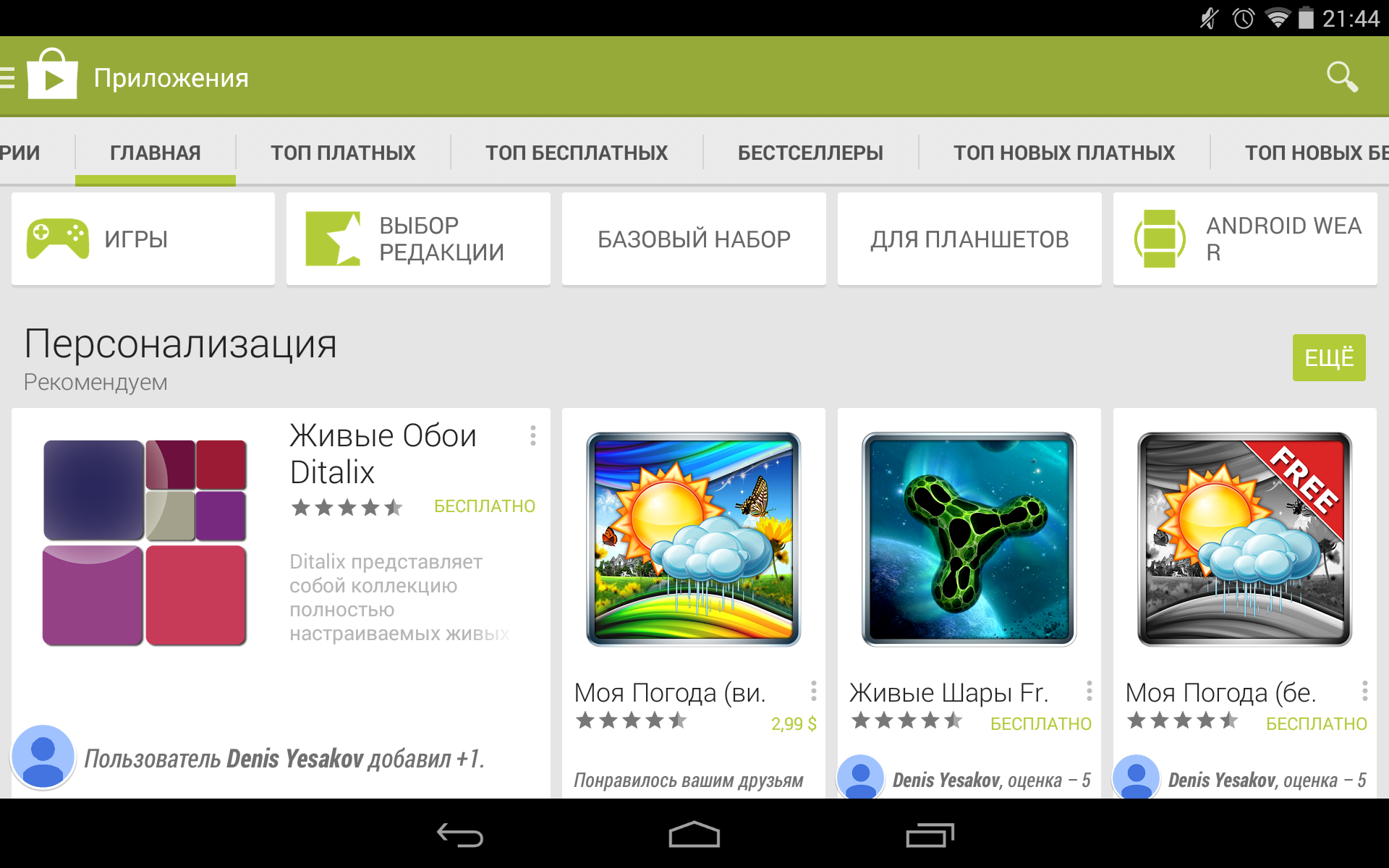 Выберите его в списке файлов и подтвердите установку;
Выберите его в списке файлов и подтвердите установку;

Ваш комментарий будет первым